Exemples de la déformation Courbe à courbe
Vous pouvez utiliser les déformations de type Courbe à courbe pour:
 déformation sur un modèle complexe
déformation sur un modèle complexe
bsp; déformation sur un modèle importé
déformation sur un modèle importé
 déformation utilisée pour remplir les surfaces
déformation utilisée pour remplir les surfaces
Certaines d'entre elles ne sont disponibles qu'avec des sélections spécifiques. Pour plus de détails sur toutes les options, voir Options de la déformation Courbe à courbe.
Pour déformer un modèle en utilisant le type de déformation Courbe à courbe:
 Cette procédure utilise une pièce à corps multiples. Vous sélectionnez les courbes sur un corps pour définir les Courbes initiales
Cette procédure utilise une pièce à corps multiples. Vous sélectionnez les courbes sur un corps pour définir les Courbes initiales  et les courbes sur un second corps pour définir les Courbes cibles
et les courbes sur un second corps pour définir les Courbes cibles  .
.
-
Cliquez sur Déformer  (barre d'outils Fonctions) ou sur Insertion, Fonctions, Déformer.
(barre d'outils Fonctions) ou sur Insertion, Fonctions, Déformer.
-
Dans le PropertyManager, sous Type de déformation, sélectionnez Courbe à courbe.
-
Sous Courbes de déformation, sélectionnez les arêtes sur un corps unique dans la zone graphique pour les choisir comme Courbes initiales  .
.

-
Cliquez dans la case Courbes cibles  , puis sélectionnez les arêtes de l'autre corps.
, puis sélectionnez les arêtes de l'autre corps.

-
Faites glisser pour réaligner les connecteurs et créer l'aperçu désiré. Effectuez ensuite les actions suivantes:
-
Cliquez sur l'une des poignées du connecteur.
-
Cliquez sur la flèche du vecteur de direction située sur la poignée du connecteur. Le pointeur prend la forme  .
.
-
Cliquez sur les vecteurs de direction pour les aligner dans la même direction.

-
Cliquez à l'aide du bouton droit de la souris n'importe où dans la zone graphique et sélectionnez Montrer les lignes de connexion.
Les connecteurs doivent être répartis uniformément autour du périmètre. Si ce n'est pas le cas, alignez-les.

 Une répartition non uniforme des lignes de connexion peut être la cause d'une géométrie vrillée.
Une répartition non uniforme des lignes de connexion peut être la cause d'une géométrie vrillée.
-
Pour que la déformation suive la tangence entre les deux corps, sélectionnez Tangence de la surface sous Options de forme. Cliquez sur les flèches bleues de la direction de tangence jusqu'à ce qu'elles pointent dans la même direction.
L'aperçu montre un suivi lisse et tangent lorsque les flèches de la direction de la tangence sont alignées correctement.

-
Cliquez sur OK  .
.
La déformation suit les arêtes cibles avec des connexions lisses, tangentes à toutes les faces cibles.

Il se peut que vous ayez besoin d'ajouter et de manipuler des lignes de connexion lors de l'utilisation de la déformation Courbe à courbe. L'ajout de connecteurs supplémentaires vous permet d'améliorer la qualité des résultats. Ainsi, vous pouvez mieux faire correspondre les corps qui possèdent un nombre inégal d'arêtes ou des arêtes tranchantes (discontinuités).
L'exemple suivant illustre le changement, l'ajout et l'alignement de connecteurs en vue d'améliorer la déformation.
Pour améliorer une déformation à l'aide de connecteurs:
-
bsp;Cliquez sur Déformer  dans la barre d'outils Fonctions ou sur Insertion, Fonctions, Déformer.
dans la barre d'outils Fonctions ou sur Insertion, Fonctions, Déformer.
-
Dans le PropertyManager, sous Type de déformation, sélectionnez Courbe à courbe.
-
Sous Courbes de déformation, sélectionnez les arêtes sur un corps unique dans la zone graphique pour les choisir comme Courbes initiales  . Cliquez ensuite dans la case Courbes cibles
. Cliquez ensuite dans la case Courbes cibles  , puis sélectionnez les arêtes de la surface dans la zone graphique.
, puis sélectionnez les arêtes de la surface dans la zone graphique.

-
Cliquez à l'aide du bouton droit de la souris n'importe où dans la zone graphique et sélectionnez Montrer les lignes de connexion.
Les lignes de connexion montrent les paramètres généraux (connexion) entre les arêtes initiales et cibles. L'alignement des lignes de connexion dans ce cas peut être modifié pour améliorer les résultats.
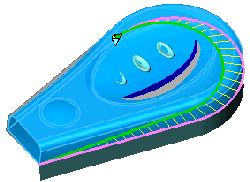
-
Pour changer l'alignement des lignes de connexion, cliquez à l'aide du bouton droit de la souris et sélectionnez Ajouter un connecteur. bsp;
Une nouvelle ligne de connexion dotée de poignées bleues apparaît.

-
Sur les arêtes initiales et cibles, faites glisser les poignées des lignes de connexion vers de nouvelles positions. L'alignement des lignes de connexion entre les corps s'en trouve modifié et peut ainsi améliorer la déformation.

-
Selon le besoin, ajoutez des connecteurs pour améliorer la déformation entre les corps. En général, les meilleurs résultats sont obtenus lorsque les lignes de connexion sont perpendiculaire aux courbes ou arêtes initiales et cibles.

-
Cliquez sur OK  .
.
 Si vous rencontrez des problèmes (le message d'erreur Impossible de remplacer les géométries, par exemple), déplacez le curseur de Précision de la forme sous Options de forme. Vous pouvez également ajouter des connecteurs supplémentaires et réaligner les connecteurs existants.
Si vous rencontrez des problèmes (le message d'erreur Impossible de remplacer les géométries, par exemple), déplacez le curseur de Précision de la forme sous Options de forme. Vous pouvez également ajouter des connecteurs supplémentaires et réaligner les connecteurs existants.
Le modèle obtenu, a été créé à l'aide des lignes de connexion modifiées et avec l'option Tangence de la surface sélectionnée.
